Msdia80.dll é um arquivo de sistema em Visual C ++ e outros aplicativos de software baseados em Windows. Microsoft Visual C ++ é um ambiente de desenvolvimento integrado comercial (AQUI) para linguagens de programação C, C ++ e CLI. Possui ferramentas para executar e depurar vários códigos C ++, incluindo código para API do Microsoft Windows, API DirectX e Microsoft .NET Framework.
A forma completa de DLL é a biblioteca de vínculo dinâmico. É um pacote que contém código ou bibliotecas importantes para os programas consultar e usar. Geralmente é um arquivo somente leitura, o que significa que muitos aplicativos podem acessar o arquivo simultaneamente sem problemas. Existem muitos aplicativos que dependem de vários arquivos DLL para funcionar corretamente. Se você excluir a referida DLL, o aplicativo pode não funcionar como esperado.
O que é msdia80.dll e como ele chegou ao meu diretório raiz?
A DLL msdia80.dll está presente no seu disco porque você instalou o Microsoft Redistributable Package no seu computador. Se estiver presente em sua unidade D (qualquer outra unidade, exceto a unidade do sistema (C)), isso significa que existem alguns jogos ou aplicativos em D que instalaram o pacote no seu computador. A localização original da DLL não é considerada no diretório raiz; em seu lugar, deve estar próximo a todos os outros arquivos DLL. O caminho correto é $ 0027C: Arquivos N-Program (x86) N- Arquivos comuns compartilhados pela Microsoft $ 0027.
Em particular, msdia80.dll é instalado na pasta raiz da unidade de inicialização quando o pacote redistribuível do Visual C é instalado ++ 2005 usando arquivos exe $ 0027Vcredist_x64.exe $ 0027 o $ 0027Vcredist_ia64.exe $ 0027.
O que você deve fazer com o arquivo DLL? Você o deleta??
Como explicamos acima, vai contra nossa recomendação de que você exclua todos os arquivos DLL de seu computador. Eles são apenas trechos de código presentes em seu computador que os aplicativos podem acessar quando necessário. E $ 0027msdia80.dll $ 0027 está presente em todos os seus álbuns, mova-o para o local correto e registre-o. Observe que o registro do arquivo é importante, pois permite ao Windows saber que você colocou o arquivo necessário naquele local de destino e que pode acessá-lo sempre que quiser. Você pode instalar dois pacotes da Microsoft em seu computador. Vamos repetir os dois métodos.
Solução 1: realocar o arquivo DLL
Vamos realocar o arquivo DLL do diretório raiz da unidade e colocá-lo dentro da pasta VC presente em sua unidade de inicialização (a unidade de inicialização é uma unidade onde seu sistema operacional está instalado).
-
Pressione Windows + E para iniciar o Explorador de Arquivos e navegar até a unidade onde msdia80.dll está presente no diretório raiz.
-
Clique com o botão direito no arquivo DLL e selecione »Cortar«.
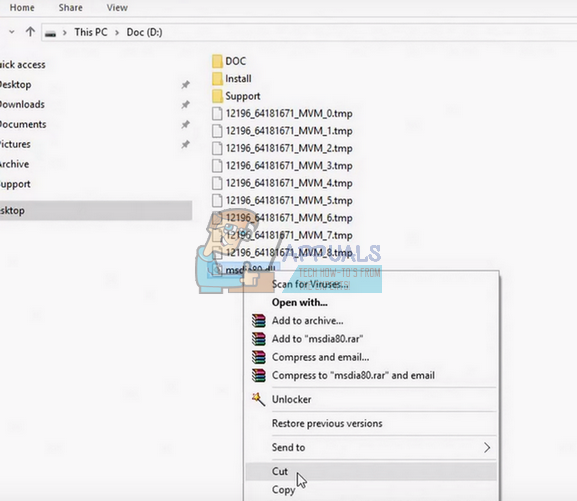
-
Agora navegue até o seguinte caminho de arquivo:
C: N- Arquivos de programa (x86) N- Arquivos N comuns compartilhados pela Microsoft
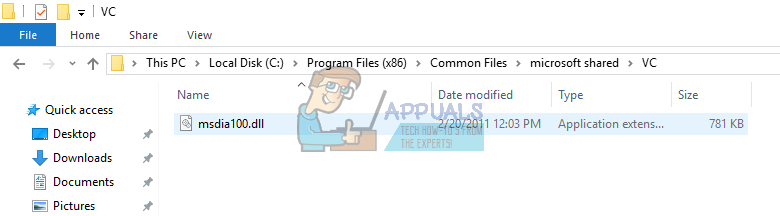
Você pode alterar o nome do caminho da unidade local se o seu sistema operacional estiver armazenado em outra unidade.
-
Clique com o botão direito em qualquer espaço vazio e clique em »Colar«. Um pop-up do UAC pode aparecer solicitando que você autorize a transferência. Pressione »Continuar«.
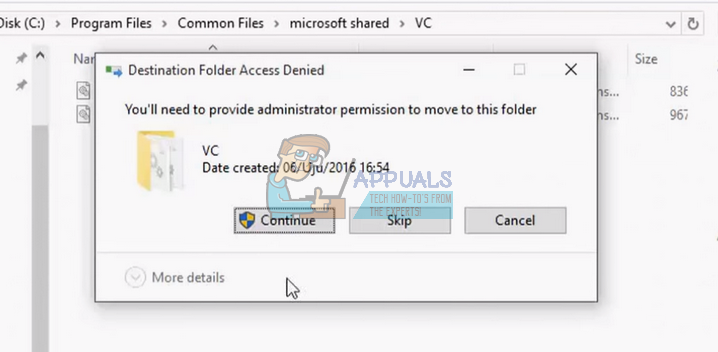
-
Assim que a realocação for concluída, devemos registrar o arquivo. Pressione Windows + S, escriba “simbolo do sistema” no diálogo, clique com o botão direito no aplicativo e selecione “Executar como administrador”.
-
Uma vez na linha de comando elevada, execute o seguinte comando. Certifique-se de incluir aspas duplas.
regsvr32 “C: Arquivos de programa (x86) N- Arquivos N comuns compartilhados por Microsoft VCMD80.dll”

-
Reinicie o seu computador e veja se o nosso problema foi resolvido.
Solução 2: instalar pacotes Microsoft Visual C ++
Se a primeira solução for entediante ou não funcionar como esperado, podemos tentar instalar os pacotes do Microsoft Visual C ++ No seu computador. Existem dois pacotes que iremos instalar. Certifique-se de ter privilégios de administrador e uma conexão com a Internet para realizar esta solução.
-
Abra seu navegador e navegue até o pacote »Microsoft Visual C ++ 2005 Pacote de serviço 1 Atualização de segurança ATL do pacote redistribuível «.
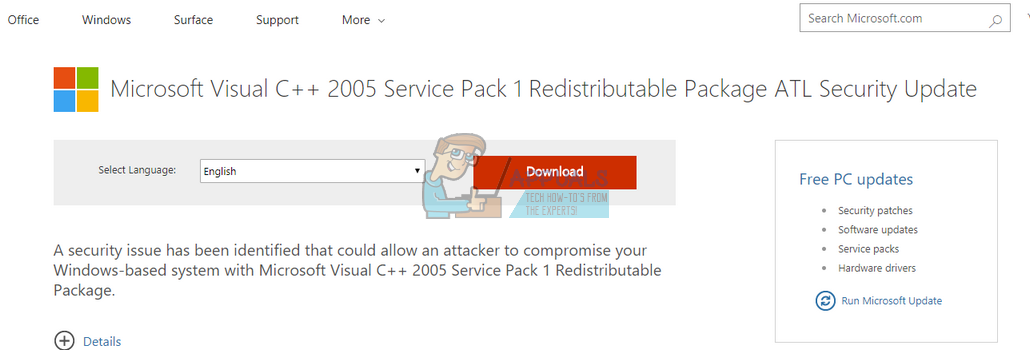
-
Por favor selecione $ 0027 vcredist_x86.exe $ 0027 e $ 0027 vcredist_x64.exe $ 0027 da lista de verificação e baixe-os em um local acessível. Após o download, execute esses executáveis e espere que eles sejam instalados. Certifique-se de executá-los em modo elevado (clique com o botão direito e selecione »Executar como administrador«).
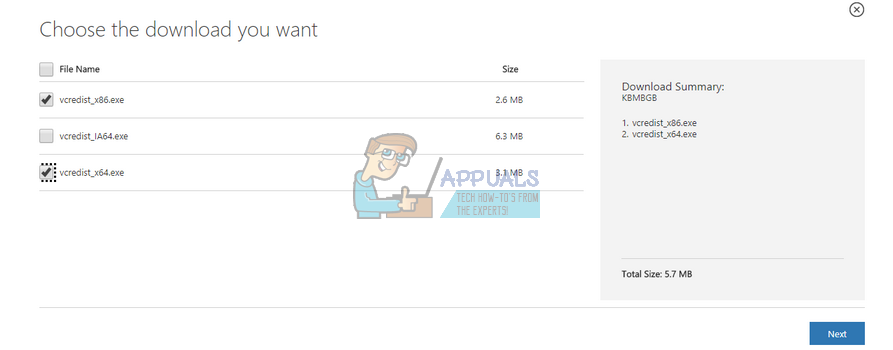
-
Depois de instalar esses dois pacotes, navegue para o pacote “Atualização de segurança do MFC do pacote redistribuível do Microsoft Visual C ++ 2005 Service Pack 1”.
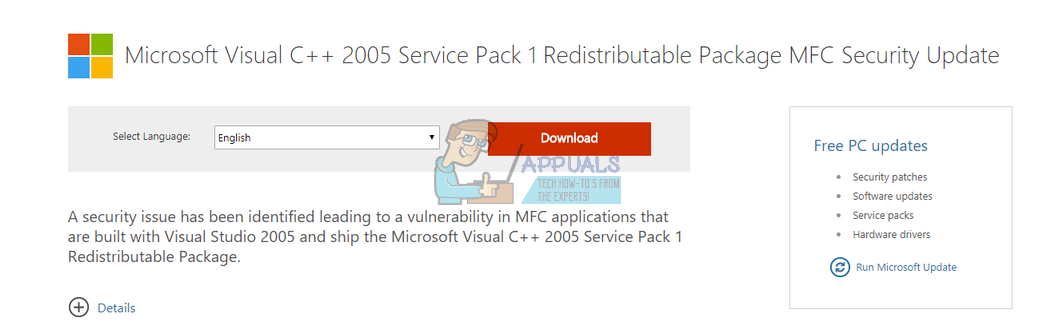
-
Por favor selecione $ 0027 vcredist_x86.EXE $ 0027 e $ 0027 vcredist_x64.EXE $ 0027 da lista de verificação e baixe-os em um local acessível. Após o download, execute esses executáveis e espere que eles sejam instalados. Certifique-se de executá-los em modo elevado (clique com o botão direito e selecione »Executar como administrador«).
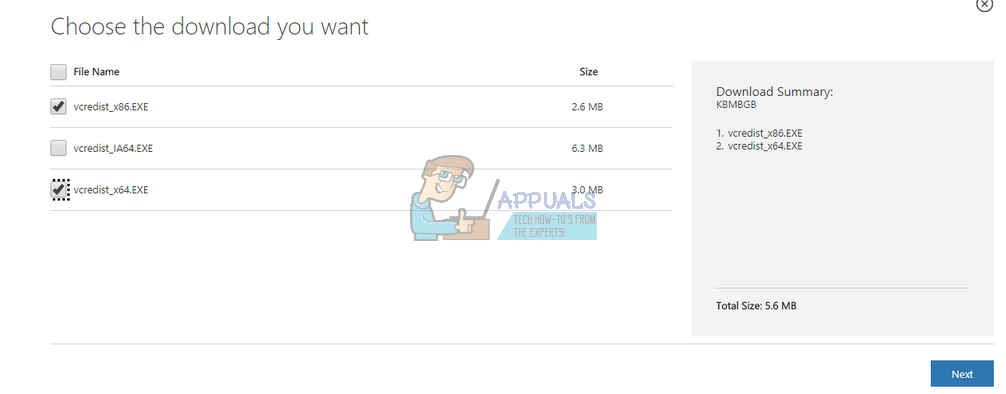
-
Depois de instalar todos os pacotes, reinicie o seu computador e verifique se o problema foi resolvido.
Observação: Se o problema não for resolvido após seguir as duas soluções, não se preocupe e deixe a DLL em seu diretório raiz. Como explicamos acima, Os arquivos DLL são apenas arquivos de referência e se houver algum presente em seu diretório, não há mal. Se você continuar a operar sua máquina, não será afetado de forma alguma.
Postagem Relacionada:
- ▷ o 5 melhores navegadores para Windows XP
- ⭐ Gerador de código PSN grátis ()
- Cartão TF (TransFlash) e como ele difere do Micro SD?
- este arquivo não possui um programa associado para realizar esta ação
- ¿¿Win32: Bogent é um vírus e como faço para removê-lo?
- ▷ Como desinstalar MyWinLocker Suite do Windows






